- Als de TeamViewer-bestandsoverdracht niet voor u start, zullen deze oplossingen u zeker helpen.
- Het gebruik van betrouwbare en veilige software voor afstandsbediening is de beste manier om dit soort problemen te voorkomen.
- Het herstarten van uw externe sessie en zowel de client als de externe pc kan helpen bij dit probleem.
- Als de TeamViewer-bestandsoverdracht vastloopt, zorg er dan voor dat achtergrondtoepassingen er geen hinder van ondervinden.
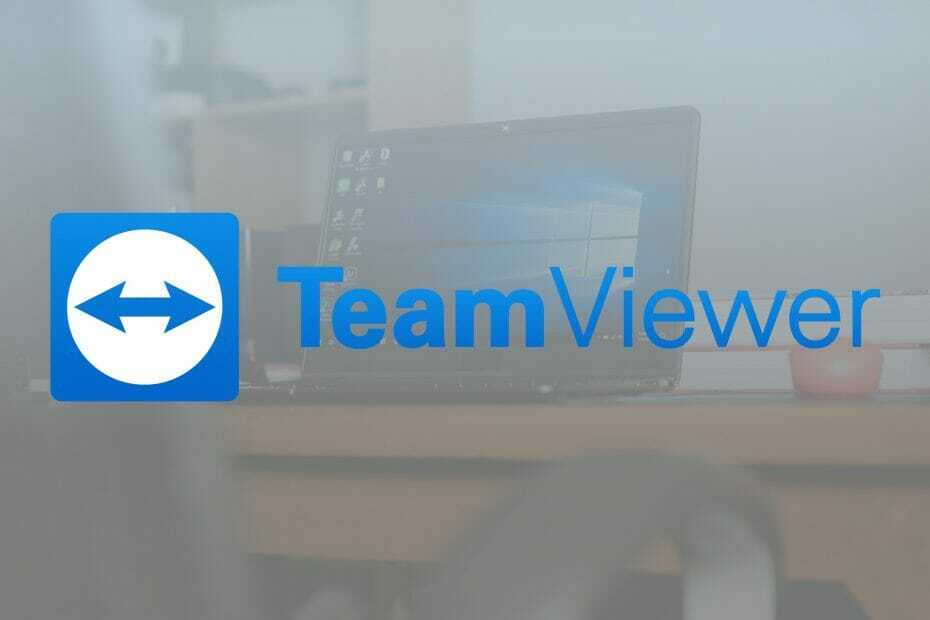
- Versleuteling op bankniveau en totale privacy
- Ondersteuning voor meerdere platforms voor alle belangrijke besturingssystemen
- Snelle en intuïtieve bestandsoverdracht
- Laag bandbreedteverbruik en snelle ping-respons
- Hoge framesnelheden om probleemoplossing te vergemakkelijken
- Download Anydesk
Wanneer u een gecompliceerd probleem met uw pc heeft, is het de beste oplossing om een specialist langs te laten komen om de pc zelf te bekijken. Dit is echter niet altijd mogelijk, dus er moeten alternatieve methoden worden gebruikt.
Dit is precies het scenario waarin een programma als TeamViewer van pas kan komen. Deze tool is in feite een RAT (Remote Access Tool) die u kunt gebruiken om via internet een andere pc te openen en er bijna volledige controle over te krijgen.
Daarnaast kan TeamViewer ook worden gebruikt voor bestandsoverdracht. Sommige gebruikers hebben echter gemeld problemen hebben met de bestandsoverdrachtcomponent:
Vanaf vanmorgen werkt de dienst om bestanden over te zetten. Ik kan de sessie niet eens afsluiten. Ik heb het op 3 verschillende hosts geprobeerd.
Dit probleem komt niet zo vaak voor, maar het blokkeert wel veel van de functionaliteit van TeamViewer. Daarom hebben we besloten om deze stapsgewijze handleiding te maken om u precies te laten zien wat er moet gebeuren.
Hoe los ik het probleem met de bestandsoverdracht van TeamViewer op?
1. Start een nieuwe TeamViewer-sessie
- Verplaats uw beweging in uw huidige sessie naar de bovenkant van het scherm om het verborgen menu weer te geven.
- Vouw de. uit Acties sectie.
- Klik nu op Sessie beëindigen.
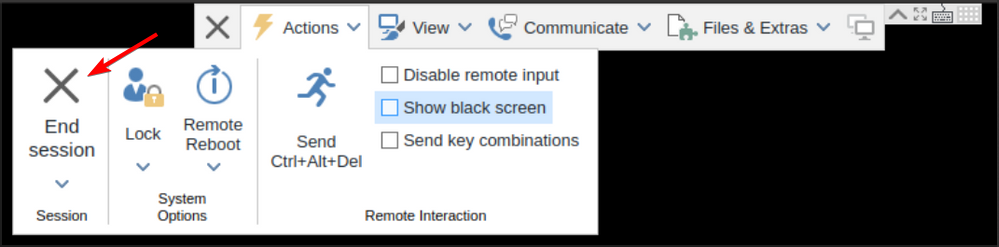
- Start na het beëindigen van de sessie de nieuwe en controleer of het probleem zich nog steeds voordoet.
Als u bent verbonden met de pc van iemand anders en de TeamViewer-bestandsoverdracht niet start, probeer dan een andere sessie te openen. Beëindig eenvoudig degene die u momenteel gebruikt en start een nieuwe.
2. Start uw pc opnieuw op
- Open de Begin menu. Klik op de Vermogen knop.

- Selecteer de Herstarten optie uit het menu.

- Zodra uw pc opnieuw is opgestart, start u TeamViewer opnieuw.
- Optioneel: Start indien mogelijk de externe pc opnieuw op en probeer opnieuw verbinding te maken.
Enigszins gerelateerd aan de vorige stap, is het soms een goed idee om de bestandsoverdrachtsfout in TeamViewer op te lossen door simpelweg uw pc opnieuw op te starten.
Dit is een basisoplossing, maar verschillende gebruikers meldden dat hun probleem was opgelost nadat zowel zij als de externe pc opnieuw waren opgestart, dus we raden u aan dit te proberen.
3. Controleer je internetverbinding

TeamViewer neemt niet veel bandbreedte in beslag, tot het punt waarop het bijna onmerkbaar is dat het wordt geactiveerd. Hetzelfde kan echter niet gezegd worden bij het overzetten van bestanden.
Stop alle processen op uw pc die mogelijk bandbreedte in beslag nemen (torrents, streaming, enz.) en probeer het opnieuw.
Daarnaast zou het een goed idee zijn om test je internetsnelheid, en zorg ervoor dat alles goed werkt voordat u bestanden probeert over te zetten via TeamViewer.
4. Achtergrondprocessen sluiten
- druk op Ctrl + Shift + Esc beginnen Taakbeheer.
- Klik op Naam om uw toepassingen te sorteren.
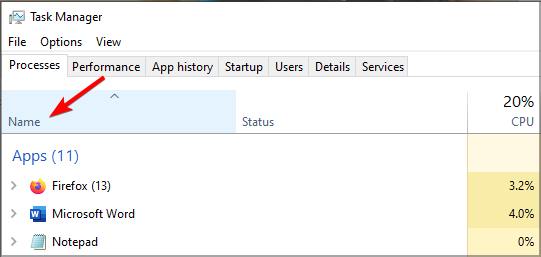
- Klik met de rechtermuisknop op de toepassing die u wilt sluiten en kies Einde taak.
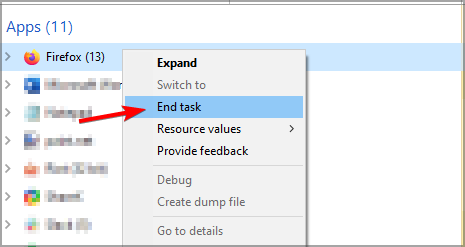
- Herhaal deze stap voor alle toepassingen behalve TeamViewer.
Voer een systeemscan uit om mogelijke fouten te ontdekken

Download herstel
PC-reparatietool

Klik Start scan om Windows-problemen te vinden.

Klik Repareer alles om problemen met gepatenteerde technologieën op te lossen.
Voer een pc-scan uit met Restoro Repair Tool om fouten te vinden die beveiligingsproblemen en vertragingen veroorzaken. Nadat de scan is voltooid, vervangt het reparatieproces beschadigde bestanden door nieuwe Windows-bestanden en -componenten.
Bestandsoverdrachten in TeamViewer zijn ook wat meer resource-intensief dan wanneer u alleen verbinding maakt. Daarom wordt geadviseerd om alle programma's die mogelijk op de achtergrond worden uitgevoerd, af te sluiten.
Vraag de persoon die u probeert om bestanden over te brengen bovendien om dit ook te doen.
5. Controleer wat u precies probeert te verzenden

Als veiligheidsmaatregel voorkomt TeamViewer dat gebruikers bestanden verzenden of ontvangen van en naar bepaalde systeemmappen. Dit is een extra maatregel om ongewenste systeemcorruptie te voorkomen.
Als tijdelijke oplossing stuurt u alle bestanden die moeten worden overgebracht naar een andere locatie, zoals het bureaublad, en verplaatst u de bestanden daar vandaan.
Dit is een eenvoudige oplossing, maar het kan voor sommige gebruikers zijn als de TeamViewer-bestandsoverdracht niet start.
6. Gebruik gespecialiseerde software
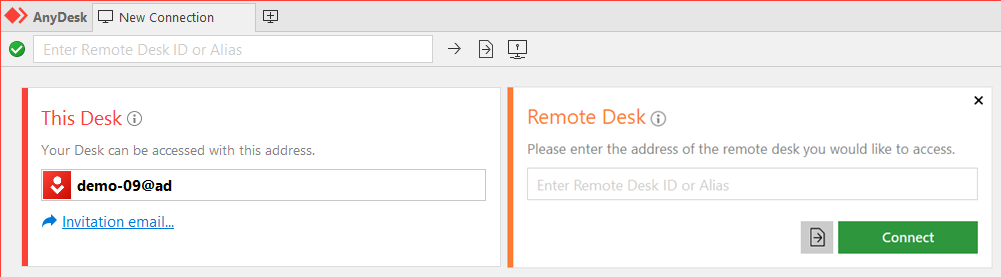
AnyDesk is een geweldig alternatief voor TeamViewer en biedt, in tegenstelling tot TeamViewer, betere prestaties en minder latentie dankzij de DeskRT-codec.
De software maakt gebruik van TLS 1.2-codering, waardoor al uw externe sessies volledig veilig zijn. Extra functies zijn onder meer bestandsoverdracht, tweefactorauthenticatie, afdrukken op afstand en privésessies op afstand.
Het is vermeldenswaard dat AnyDesk beschikbaar is voor bijna alle platforms, dus je kunt het gebruiken op Windows, Linux, macOS, Android en iOS.
⇒ Download AnyDesk
Door deze stappen te volgen, zou u eventuele problemen met de functie voor bestandsoverdracht in TeamViewer moeten oplossen.
Welke methode gebruikt u wanneer u een soortgelijk probleem tegenkomt? Laat ons weten welke methode het beste voor u werkte door een bericht achter te laten in de opmerkingen hieronder.
 Nog steeds problemen?Repareer ze met deze tool:
Nog steeds problemen?Repareer ze met deze tool:
- Download deze pc-reparatietool goed beoordeeld op TrustPilot.com (download begint op deze pagina).
- Klik Start scan om Windows-problemen te vinden die pc-problemen kunnen veroorzaken.
- Klik Repareer alles om problemen met gepatenteerde technologieën op te lossen (Exclusieve korting voor onze lezers).
Restoro is gedownload door 0 lezers deze maand.

![FIX: TeamViewer-proxyfout op Windows 10 [versies 11 & 12]](/f/0a57db4d1c9ee2befb7648e3d154cad0.jpg?width=300&height=460)
